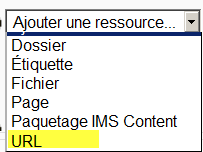« Paramètres de l'URL » : différence entre les versions
De MoodleDocs
(commencé cette page) |
Aucun résumé des modifications |
||
| Ligne 2 : | Ligne 2 : | ||
==Comment afficher un URL== | ==Comment afficher un URL== | ||
* Avec le mode édition activé, trouvez le menu déroulant "Ajouter une ressource" dans la section où vous voulez afficher votre URL. | |||
* Cliquez sur "URL" | |||
[[Fichier:ajouterurl.png]] | |||
* Donnez un nom à l'URL - ce nom sera affiché comme lien sur lequel les utilisateurs cliqueront pour voir l'URL. | |||
* Écrivez une description si nécessaire (la description est obligatoire par défaut mais l'administrateur peut la désactiver) | |||
* Notez que depuis la version '''2.2''' vous avez la possibilité, en cochant la case "afficher la description..." d'afficher cette description sur la page du cours. | |||
== Affichage de l'URL == | |||
Les options que vous verrez dépendront de ce que l'administrateur a activé dans ''Accueil > Plugins > [[Activités|Modules d'activité]] > Fichier'' | |||
Version du 17 avril 2012 à 14:42
Comment afficher un URL
- Avec le mode édition activé, trouvez le menu déroulant "Ajouter une ressource" dans la section où vous voulez afficher votre URL.
- Cliquez sur "URL"
- Donnez un nom à l'URL - ce nom sera affiché comme lien sur lequel les utilisateurs cliqueront pour voir l'URL.
- Écrivez une description si nécessaire (la description est obligatoire par défaut mais l'administrateur peut la désactiver)
- Notez que depuis la version 2.2 vous avez la possibilité, en cochant la case "afficher la description..." d'afficher cette description sur la page du cours.
Affichage de l'URL
Les options que vous verrez dépendront de ce que l'administrateur a activé dans Accueil > Plugins > Modules d'activité > Fichier